问:国家公务员报名照片用手机怎么弄?

答:国家公务员考试报名照片的 背景颜色、尺寸,可以在手机上修改完成;
手机上先准备一张本人近期的电子照片,可以是手机拍摄的半身照片,或者以前相馆拍的照片。
把准备好的这张照片上传到“陈记相馆”公众号上面,可以自动生成符合要求的电子照片了。
1、微信中搜索“陈记相馆”,并关注“陈记相馆”公众号。
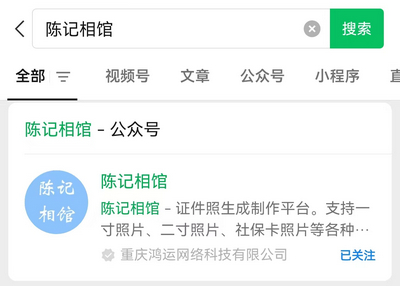
关注公众号后,点击“发消息”
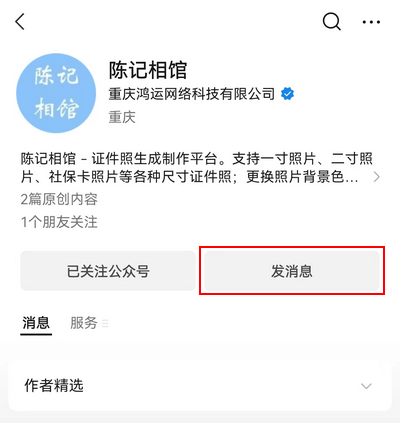
然后在底部菜单中打开:照片处理 → AI证件照制作。
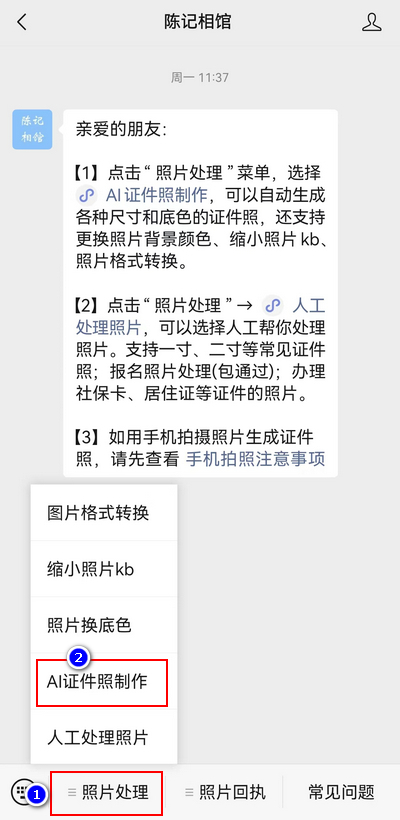
2、进入到系统后,打开 考试报名 这个选项;
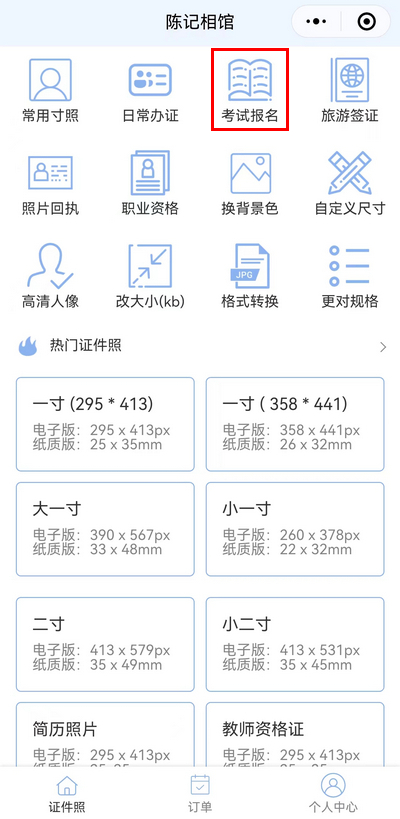
然后继续打开 公务员 这个选项;
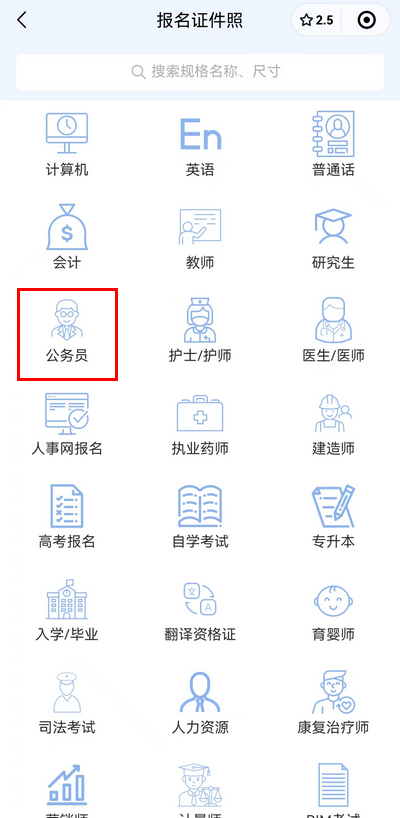
在打开的页面中,选择打开 国家公务员考试报名(小二寸)这个选项。
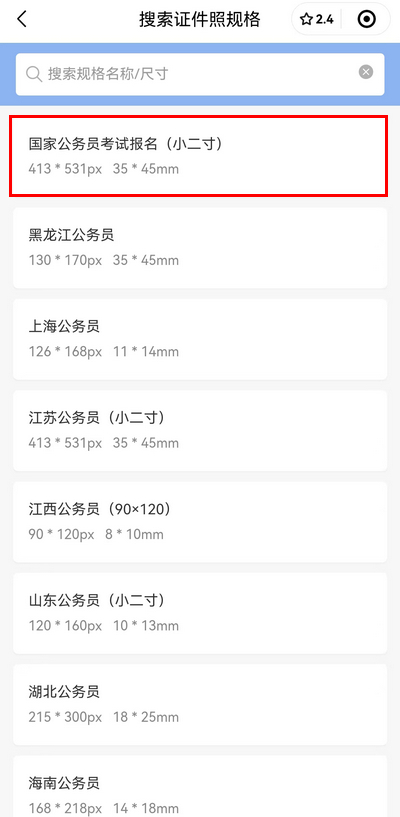
温馨提示:
官方要求 ≧ 295×413像素的照片否符合要求;小二寸照片的像素是413×531,是大于295×413像素的。
所以选择小二寸照片完全符合官方的要求。
3、点击“相册选择”按钮,把手机中准备好的照片,上传到系统中。
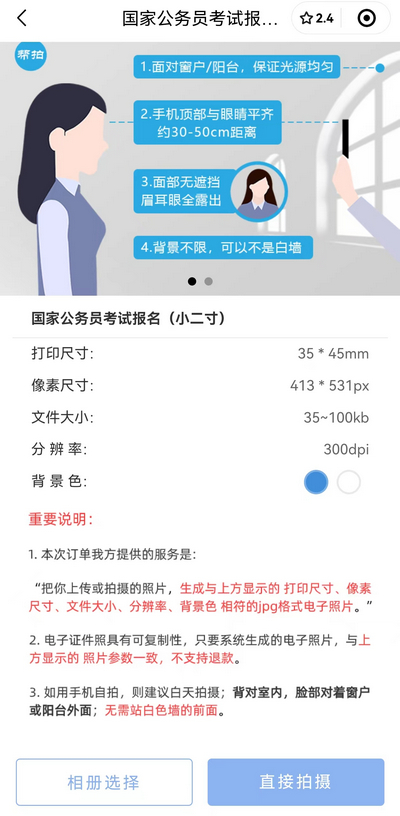
温馨提示:
如果没有之前相馆拍的照片,可以用手机拍几张半身照,然后挑选效果好的照片上传到系统。
4、在 换底色 的地方,选择照片的背景颜色(白色和蓝色都可以,请根据自己喜好选择);
点击 下载证件照 按钮,支付费用后,就能把系统处理好的电子照片保存到手机相册。
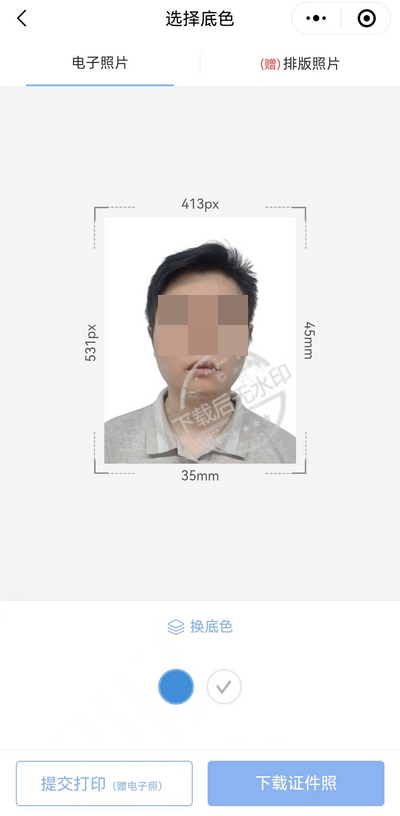
注意问题:
(1)准备好符合要求的电子照片后,必须要在官方网站下载照片处理工具,并用它对照片进行审核、保存。
没有经过照片处理工具审核、保存的照片,即使背景颜色、尺寸符合要求,也不能上传到报名确认系统,无法继续后续的相关操作,如下图所示。
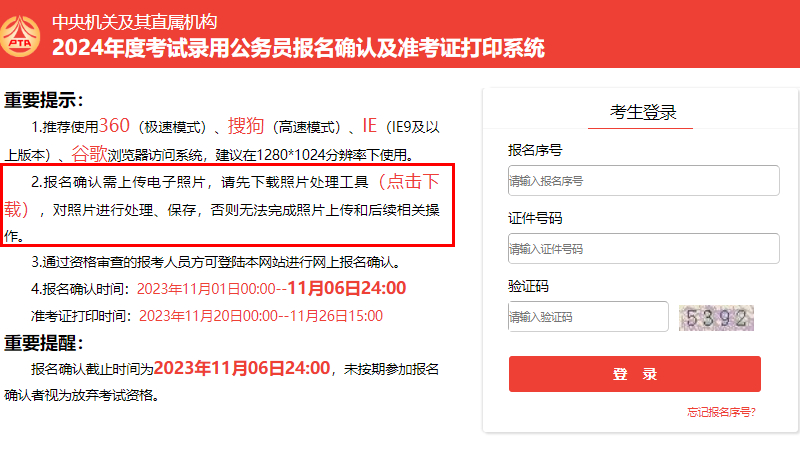
如果不清楚如何用照片处理工具,可以点击下面的链接,阅读文章查看使用方法。
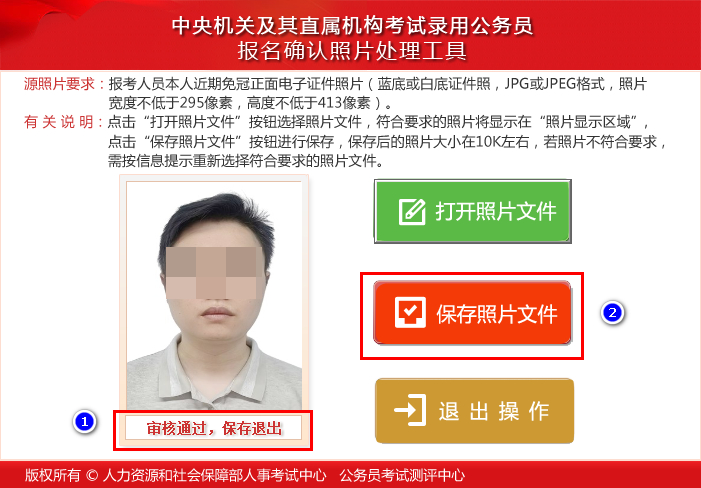
(2)官方网站提供的照片处理工具,只能在电脑上运行,手机中不支持;所以,考生必须要先准备一台电脑。
如果自己没有电脑,可以找亲戚、朋友帮忙,用别人电脑下载、使用照片处理工具。
如果实在找不到电脑,可以在“陈记相馆”公众号上面,选择人工处理照片的服务;
工作人员会处理照片的尺寸、背景颜色,并用照片处理工具审核,你收到的照片可以直接上传到报名确认系统了。
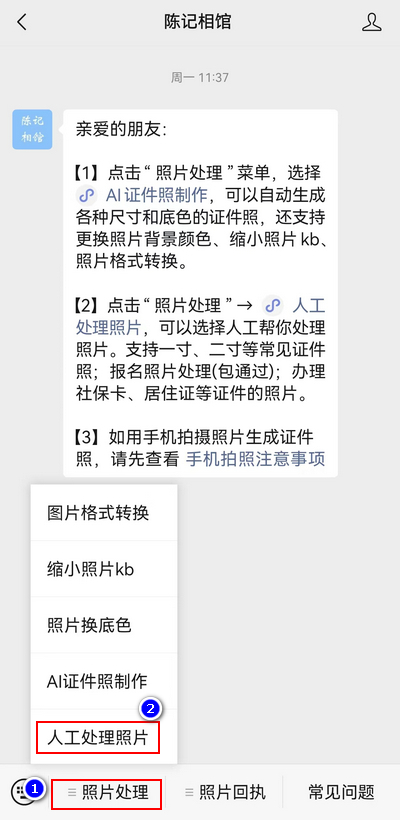
原创文章,作者:陌上归人,如若转载,请注明出处:http://jc.a300.cn/luyouqi/dzz/34735.html
